user's guidance
Table Of Contents
- 目錄
- HP All-in-One 概觀
- 尋找更多資訊
- 完成設定 HP All-in-One
- 載入原始文件,並載入紙張
- 使用影印功能
- 使用掃瞄功能
- 從電腦列印
- 使用傳真功能
- 訂購耗材
- 維護 HP All-in-One
- 疑難排解資訊
- HP 保固與支援
- 技術資訊
- 系統需求
- 紙張規格
- 列印規格
- 影印規格
- 傳真規格
- 掃瞄規格
- 實體規格
- 電源規格
- 環境規格
- 其他規格
- 環保產品服務活動
- 法規注意事項
- 法規機型識別號碼
- Notice to users of the U.S. telephone network: FCC requirements
- FCC statement
- Note a l'attention des utilisateurs du reseau telephonique Canadien/notice to users of the Canadian ...
- Notice to users in the European Economic Area
- Notice to users of the German telephone network
- Gerauschemission
- Notice to users in Korea
- Declaration of conformity (European Economic Area)
- HP Officejet 5600 All-in-One series declaration of conformity
- 索引
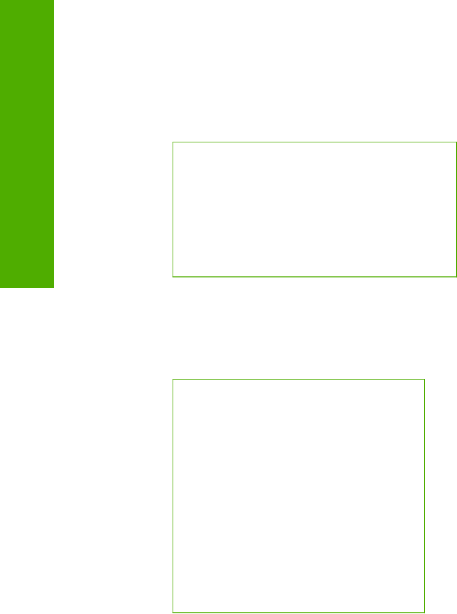
掃瞄到功能選項
按下控制台上的掃瞄按鈕時,就可以使用下列「掃瞄到」功能選項。根據電腦
上所安裝的應用程式不同,這個功能選項可能會列出與此不同的選項。
HP Image Zone
Microsoft PowerPoint
Adobe Photoshop
HP Instant Share
設定功能選項
按下控制台上的設定按鈕時,就可以使用下列「設定功能選項」。
1: 說明
2: 列印報告
3: 快速撥號設定
4: 基本傳真設定
5: 進階傳真設定
6: 工具
7: 偏好設定
從這個功能選項可以使用「說明功能選項」。「說明功能選項」可快速存取主
要的說明主題。這些主題會顯示在電腦螢幕上。
文字和符號
設定快速撥號項目和傳真標頭資訊時,可以使用控制台數字鍵輸入文字和符
號。
在撥打傳真或電話號碼時,也可以使用數字鍵輸入符號。當 HP All-in-One 在
撥號時,它會編譯符號並依此做出回應。例如,如果在傳真號碼中輸入連字
號,則 HP All-in-One 會暫停一下然後才撥剩餘的號碼。如果在撥傳真號碼之
前要先撥外線,暫停功能便非常有用。
使用控制台上的數字鍵來輸入文字
您可以使用控制台上的數字鍵來輸入文字或符號。
第 1 章
6 HP Officejet 5600 All-in-One series
概觀










